Table of contents
如果你正在寻找禁用或启用Windows 10上的麦克风的方法,请继续阅读下文。 今天的大多数耳机都有一个内置的麦克风,这给用户带来了只用一个设备来听和说话的好处。 然而,一些耳机没有一个开关或按钮,当我们不想使用它时,可以关闭麦克风。
另一方面,在视频会议应用程序中,如果用户不希望使用麦克风,他可以通过按下个别应用程序中的 "静音/取消静音麦克风 "按钮将其静音。 但是,因为在黑客控制你的电脑的情况下,仅仅将麦克风静音是不够的,最好从Windows 10中禁用它以维护你的隐私。
在这篇文章中,我们列出了在Windows 10中启用或禁用麦克风的六种不同方法。
如何:在Windows 10中禁用/启用麦克风。
方法1:使用麦克风设置禁用麦克风。
禁用或启用麦克风的第一个方法是通过Windows 10麦克风设置。 开始 -> 设置 -> 系统 -> 声音 -> 麦克风 ......要在那里轻松导航。
1. 打开 运转 命令框,按住 赢  和 R 钥匙在同一时间。
和 R 钥匙在同一时间。
2. 输入以下内容并点击 进入。
|
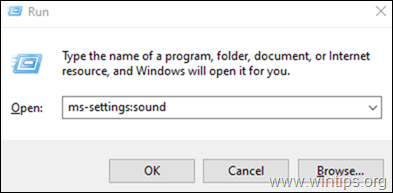
3. 在出现的窗口中,向下滚动到 输入 节。
4. 检查是否选择了正确的输入(麦克风)设备。 选择你的输入设备 下拉菜单,并点击 设备属性。
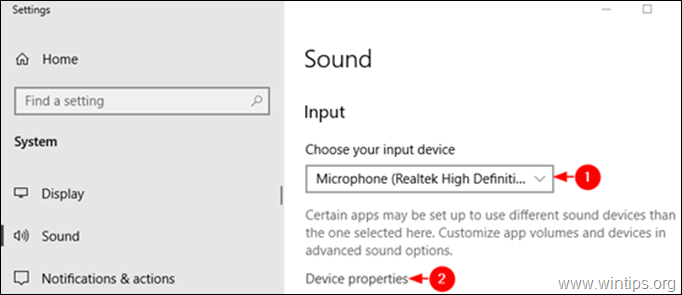
5. 在 "设备属性 "窗口中。 勾选 禁用 来禁用你的麦克风。
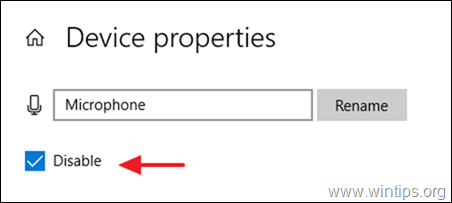
6. 要重新启用你的麦克风,只需 剔除 的 禁用 复选框。
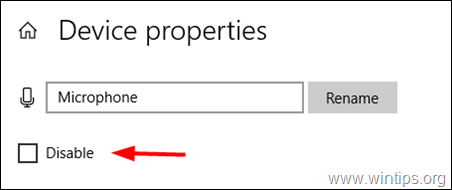
方法2:在声音设备设置中禁用麦克风。
1. 转到 开始 -> 设置 -> 系统 -> 声音 ,或...
1. 打开 运行 命令箱,按住 赢  和 R 钥匙在同一时间。
和 R 钥匙在同一时间。
2. 输入以下内容并点击 进入。
|
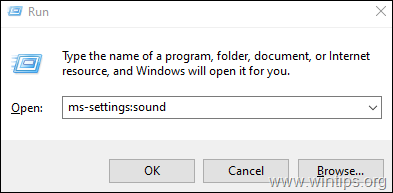
2. 点击 管理声音设备。
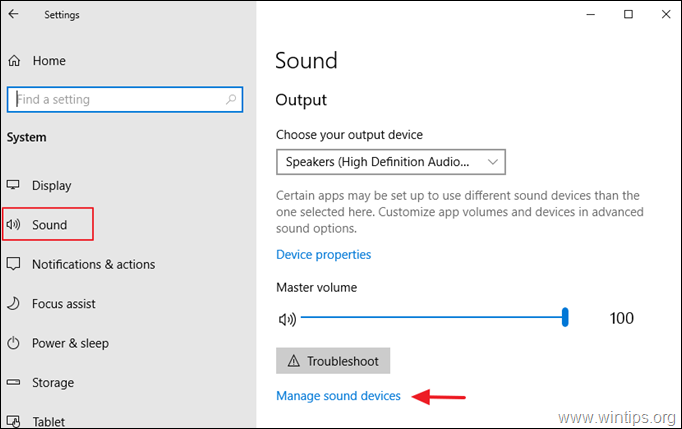
3a. 在输入设备下,点击 麦克风。
3b 要禁用 麦克风。 点击 禁用 按钮,如下图所示。
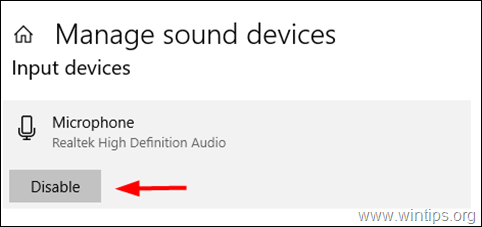
3c. 拟 启用 的 声器官 ,点击 启用 按钮。
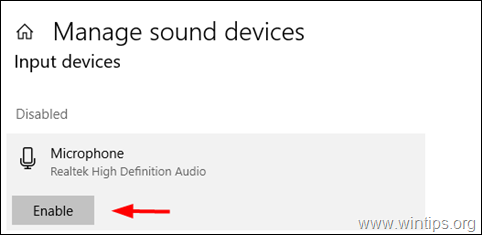
方法3:在隐私设置中关闭/开启麦克风。
Windows 10的隐私设置允许你在所有应用程序或单个应用程序中启用或禁用麦克风。
1. 导航至 开始 -> 设置 -> 隐私 -> 麦克风。 或...
1.打开 运行 命令箱,按住 赢  和 R 钥匙在同一时间。
和 R 钥匙在同一时间。
2.输入以下内容并点击 进入。
|
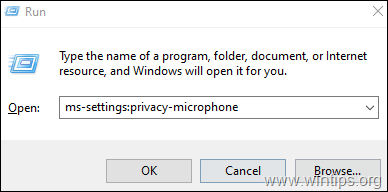
2a. 拟 禁用所有应用程序中的麦克风 将 "允许应用程序访问你的麦克风开关 "设置为 关闭 . *
注意:请注意,一些桌面应用程序(如 "Skype for Desktop")可能仍然使用麦克风,即使在这里关闭了麦克风。
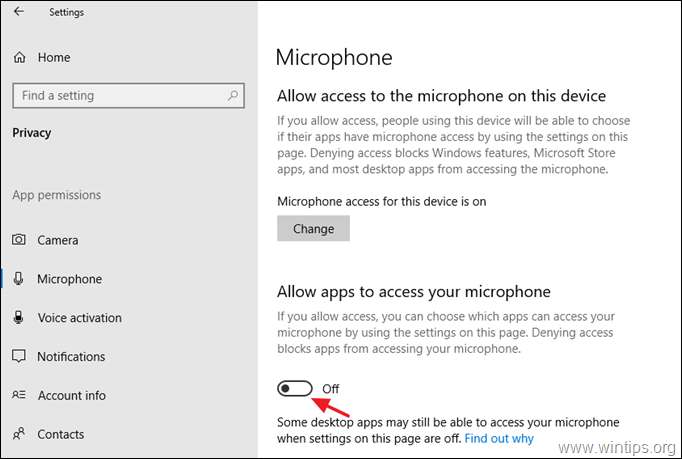
2b. 如果你想关闭某个特定应用的麦克风,请在本页面向下滚动,将相应的开关设置为 关闭 .
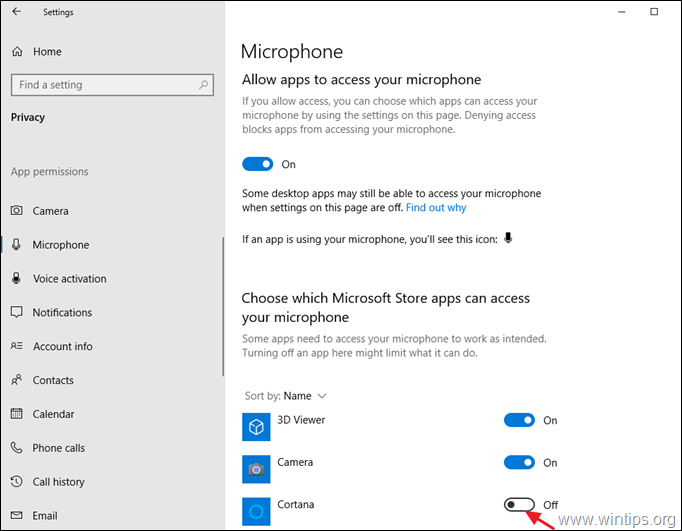
方法4:从控制面板的声音设置中禁用/启用麦克风。
1. 来自Windows 控制面板 打开 声音 设置,并选择 录音 选项卡,或通过以下方式直接导航到那里。
1.打开 运转 命令箱,按住 赢  和 R 钥匙在同一时间。
和 R 钥匙在同一时间。
2.输入以下内容并点击 进入。
|
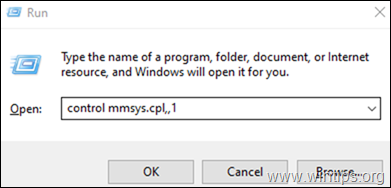
2. 在 录制标签。
2a.右键单击 关于 声器官 设备,并选择 禁用 如果你想禁用你的麦克风。
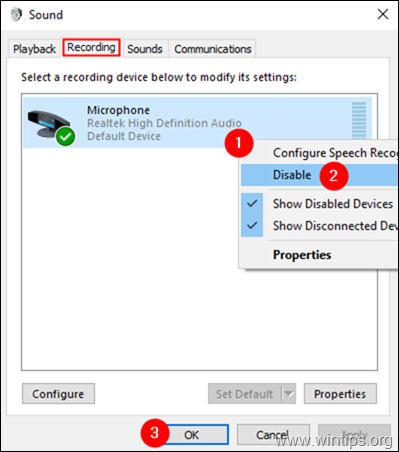
2b. 拟 启用 声器,右键单击它并选择 启用。
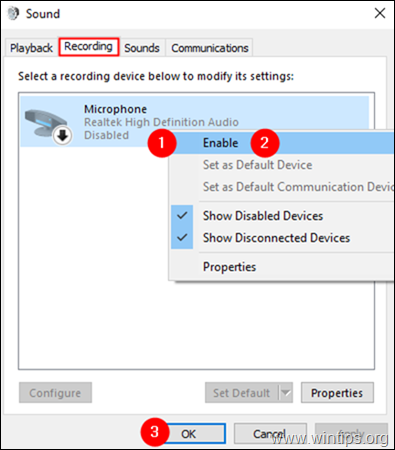
方法5:在设备管理器中禁用或启用麦克风。
1. 导航至 设备管理器 要做到这一点。
-
- 新闻 窗户
 + R 键来加载 运行 对话框,输入 devmgmt.msc 并按 进入 来打开设备管理器。
+ R 键来加载 运行 对话框,输入 devmgmt.msc 并按 进入 来打开设备管理器。
- 新闻 窗户
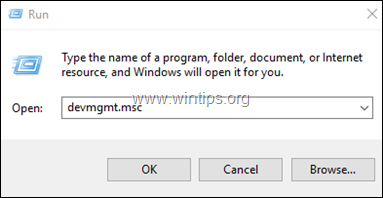
2. 在设备管理器中双击 音频输入和输出。
3a. 要禁用麦克风。 右键点击你的麦克风设备 并选择 禁用设备。 (在出现的确认对话框中,点击 是 )
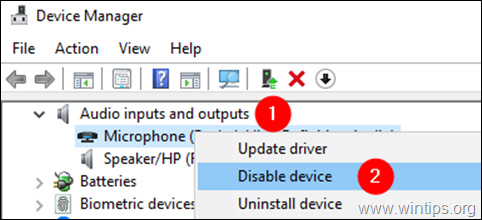
3b. 要启用麦克风。 右键点击你的麦克风设备 并选择 启用设备。
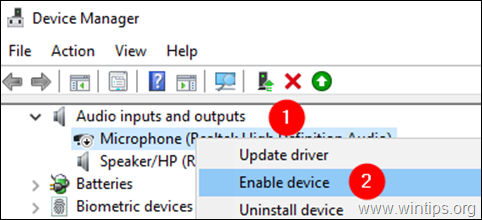
方法6:通过注册表编辑器禁用麦克风。
第1步:在设备管理器中找出麦克风设备实例路径。
1. 导航至 设备管理器 和 拓展 的 音频输入和输出 设备。
2.右键单击 关于 声器官 设备,并选择 财产 .
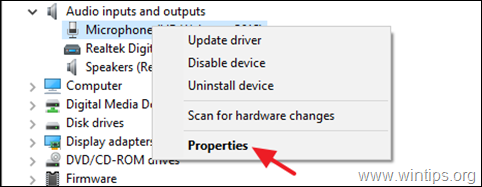
3a. 在 详情 选项卡,选择 设备实例路径 从属性下拉菜单中选择。
3b. 现在注意到锚点内的路径,让这个窗口打开,继续进行第2步。
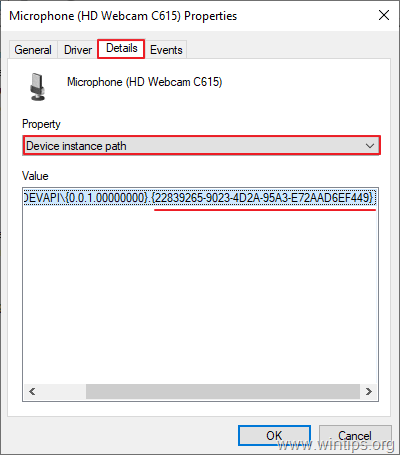
第2步:在注册表中禁用麦克风设备。
1.开放 的 注册表编辑器。 要做到这一点。
-
- 打开 运行 命令箱,按住 赢
 和 R 同时按键。 类型 注册 并击中 输入: *
和 R 同时按键。 类型 注册 并击中 输入: *
- 打开 运行 命令箱,按住 赢
注意:如果你看到一个用户访问控制(UAC)警告窗口要求获得许可,请点击 是的。
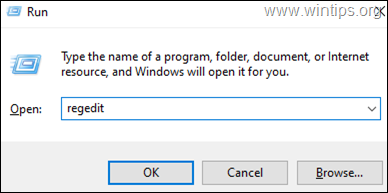
4. 导航到(或在搜索栏上复制/粘贴),以下位置。
|
5a. 拓展 捕获 文件夹,以列出其子文件夹。
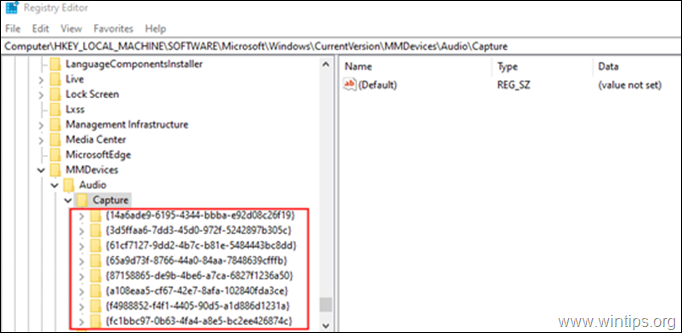
5b. 现在看看哪个子文件夹的名称与你在上面第1步中注意到的锚点内的路径相同,然后 选择 它。 *
例如,在这个例子中,子文件夹是 "22839265-9023-4D2A-95A3-E72AAD6EF449"
6. 在右边。 双击 在 设备状态 REG_DWORD值。
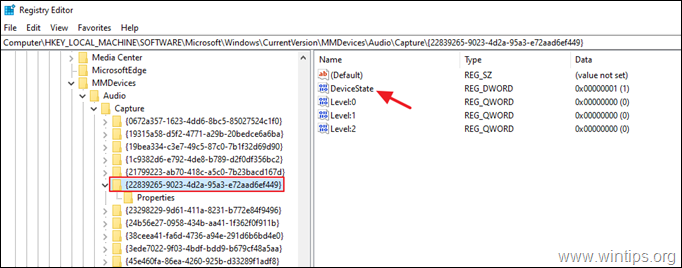
6a. 键入价值数据 10000001 并点击 认可 来禁用麦克风。
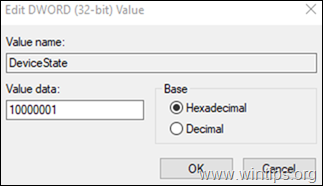
6b. 要启用Mic,将数值数据设置为 1 并点击 好的。
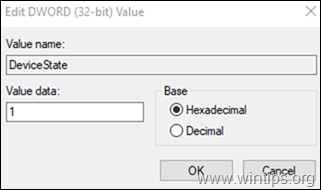
就是这样!哪种方法对你有效?
如果本指南对你有帮助,请留下你的经验评论,让我知道。 请喜欢并分享本指南以帮助他人。

Andy Davis
A system administrator s blog about Windows





